- cliquer sur Sky&Fog/Simple Black Background
- cliquer sur le manpower (Create 2D Picture Object)
- charger (Load) Drac window+.TIF (dans la bibliothèque des Lights Gels fournie avec Bryce sur le CD Rom de PC Team ou Studio Multimédia)
- agrandir et déplacer vers la droite et le haut le rectangle vide, de façon à ce qu'il soit aligné avec la ligne bleue d'horizon - se servir de la fenêtre-témoin pour contrôler le résultat -
valider, on peut faire un rendu pour avoir déjà un aperçu
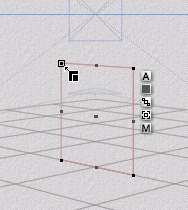
- ajouter une lumière, par exemple Radial Light, et l'éditer E (Edit Lights)
- faire défiler la souris dans la petite fenêtre du haut, clic gauche appuyé, une valeur apparaîtra sous la fenêtre témoin
- Pict Gels charger (Load) Drac window+.TIF (dans la bibliothèque des Lights Gels)
- régler les paramètres comme indiqué, valider


- la rapprocher du rectangle vide (la future fenêtre) - se servir de la fenêtre-témoin pour contrôler le résultat -, éventuellement la faire tourner
- sélectionner le sol, lui appliquer une matière Trench Coat (extrait de la bibliothèque des Textures Librairies fournie avec Bryce sur le CD Rom)

on peut ajouter un des objets fournis par le CD Rom, par exemple Wood Chair
- Create objects, chercher la catégorie où vous avez importé les OBP fournis par le CD Rom

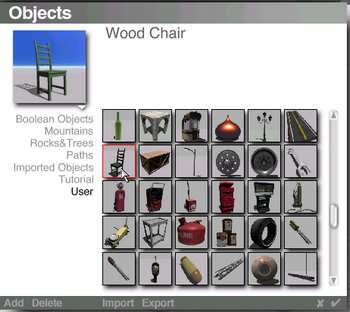
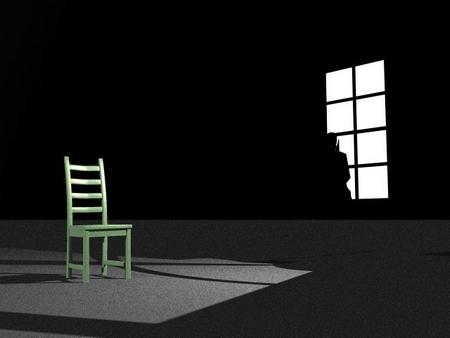

(Enregistrer cette page par "Fichier / Enregistrer sous..." pour utiliser ce tutoriel même déconnecté !)